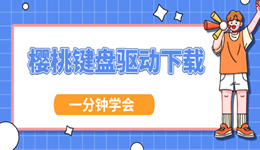随着游戏和办公对键盘性能要求的提升,许多朋友选择了樱桃(CHERRY)机械键盘。樱桃键盘以耐用和手感出色闻名,但为了充分发挥键盘功能,比如自定义按键、宏设置、灯光效果等,我们通常需要安装正确的驱动。那么,樱桃键盘驱动怎么下载呢?一起来看看。
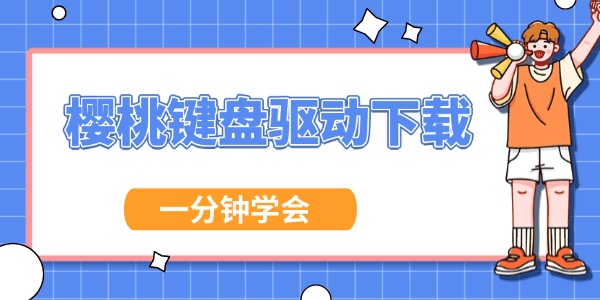
一、为什么要安装樱桃键盘驱动?
安装驱动不仅能让键盘被电脑识别,还能解锁更多功能:
自定义按键和宏设置,让办公和游戏操作更顺手;
调整灯光效果,让键盘更炫酷;
提升键盘稳定性,减少误触和掉键现象;
保证驱动与系统兼容,避免键盘无法使用。
所以,无论你是办公党还是游戏党,安装驱动都是必须的。

二、使用“驱动人生”一键下载更省心
如果想省时省力,推荐使用驱动人生一键识别键盘型号,自动匹配适合的驱动,避免找错驱动版本,即使电脑小白也能轻松完成驱动安装。
点击此处下载软件最新版本;

 好评率97%
好评率97%  下载次数:4457257
下载次数:4457257 打开软件,点击“全面诊断”,等待系统扫描;
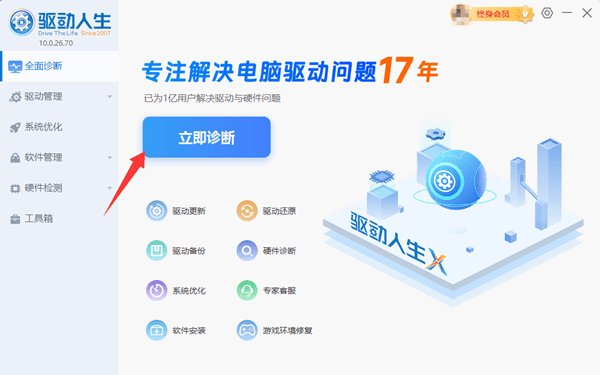
在扫描结果中找到樱桃键盘驱动,点击“安装”或“待升级”;
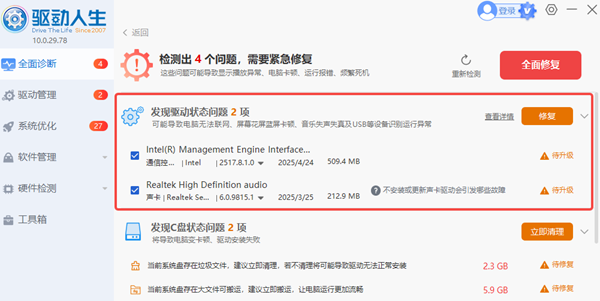
安装完成后重启电脑,即可体验多种功能。
三、通过CHERRY网站下载安装
访问樱桃网站,找到“软件与支持”栏目中,找到“CHERRY UTILITY”;
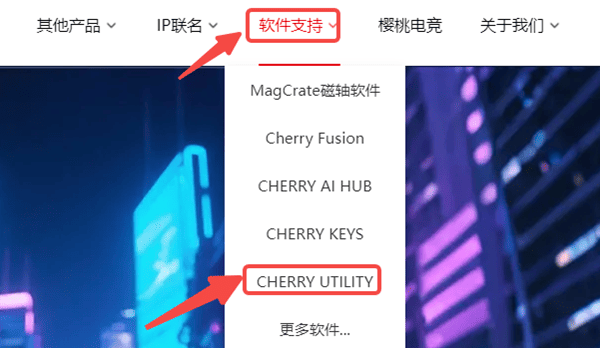
下载适合你的操作系统(Windows 10、Windows 11等)的安装包;
下载完成后,双击运行安装程序,按照提示完成驱动安装。
安装完成后,可以打开驱动软件,进行按键自定义、宏设置或灯光调整。
想让樱桃键盘功能完全释放,安装驱动是第一步。用驱动人生一键搞定,不仅快速省心,还能避免各种驱动兼容问题。还可定期打开驱动人生,检查驱动是否需要更新,确保下载最新版本可以获得更好性能和稳定性。